怎么设置只允许读取U盘文件而禁止删除操作
来源:网络收集 点击: 时间:2024-08-08如果只想对U盘中特定的文件进行访问权限配置,则我们可以在选中相应的文件的情况下,切换到“主页”选项卡,点击“属性”项。
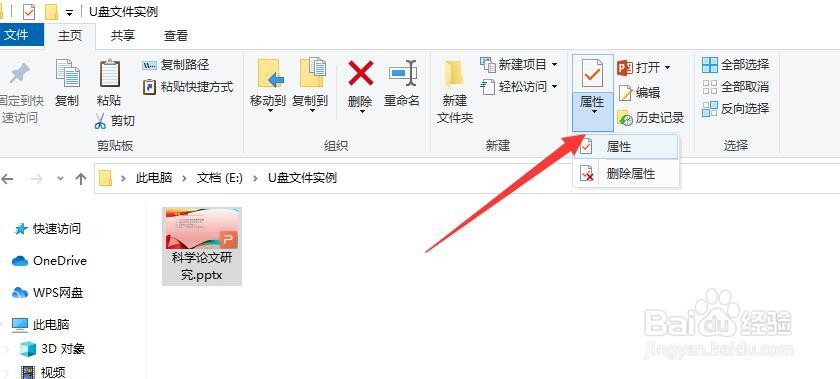 2/11
2/11如图所示,在打开的“文件属性”界面中,切换到“安全”选项卡,点击“高级”按钮。
 3/11
3/11此时将打开“高级安全设备”界面,切换到“权限”选项卡,点击“添加”按钮。
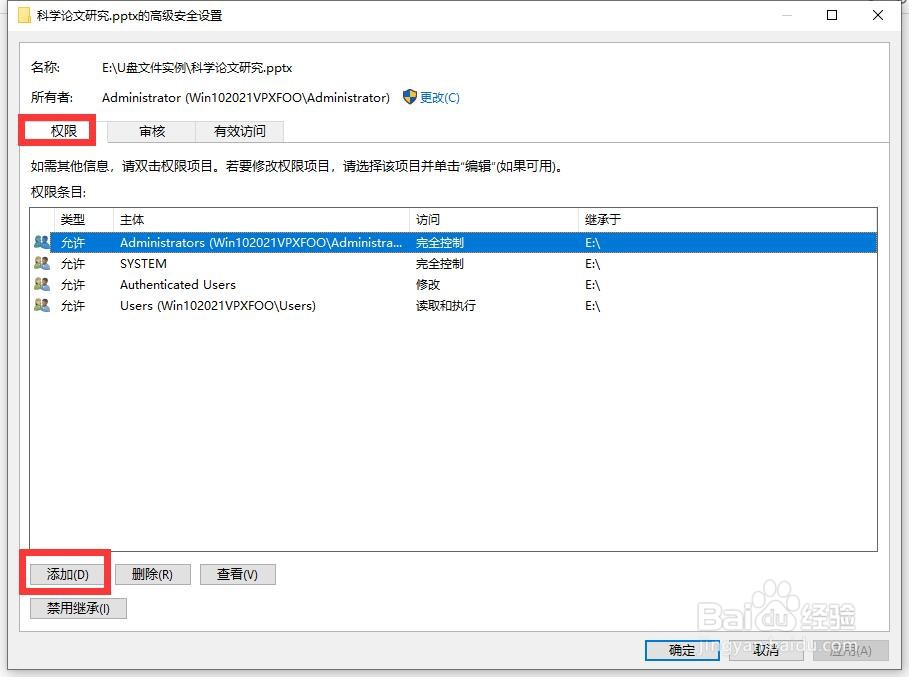 4/11
4/11并在弹出的“文件权限项目“窗口中,点击”选择主体“按钮,并选择想要对其进行访问权限配置的用户,通过搜索以添加相应的用户。
 5/11
5/11接下来点击”类型“下拉列表,根据实际需要,在此选择”允许“或”拒绝“项,并根据实际需要,在其”高级权限“界面中,勾选相应的功能选项,即可实现U盘文件访问权限的配置操作。

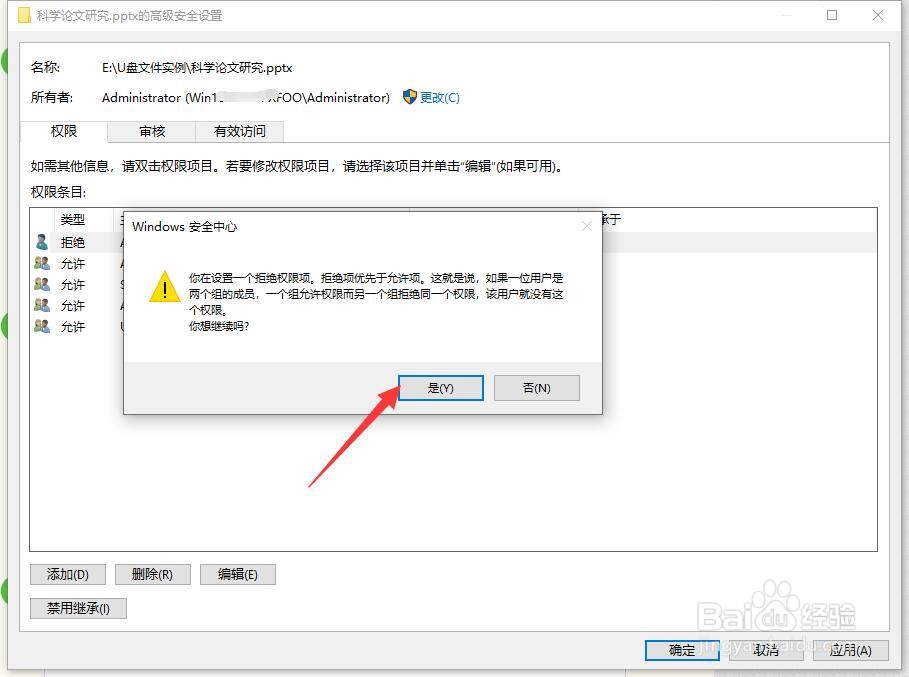 6/11
6/11经过以上设置后,当特定用户尝试对U盘中的文件进行删除操作时,将弹出如图所示的”警告“窗口,在此只有获得取了管理员权限才能对其进行删除操作。
 7/11
7/11针对U盘文件进行保护及文件访问权限的配置方面,我们也可以借助如图所示的大势至U盘(硬件版)来实现。如图所示,双击U盘进行相关程序的安装操作。
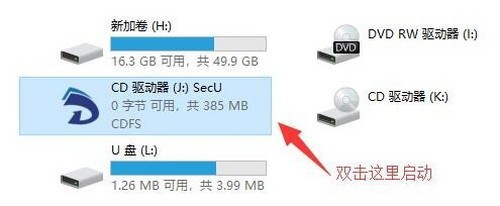 8/11
8/11首先访问U盘文件时,需要设置并登录管理员密码,在此模式下,可以对U盘文件进行正常的访问操作。如图所示,可以向U盘写入文件,并可以修改、编辑文件,在此模式下完成U盘文件的布局。
 9/11
9/11如果想对U盘文件的访问权限进行管理,我们可以点击”防拷选项“项打开如图所示的界面,在此可以设置普通模式下访问U盘的密码信息,同时还可以对在此普通模式下访问U盘文件的权限进行配置。
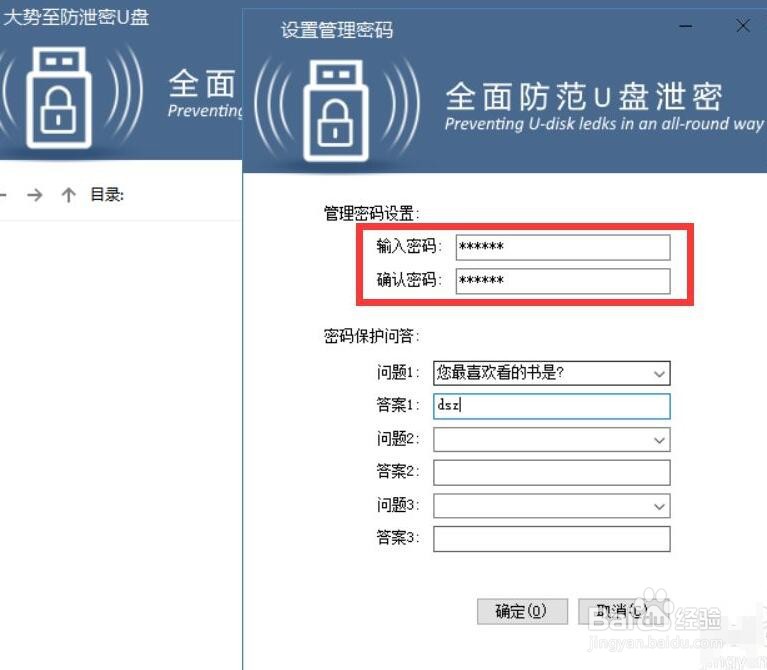 10/11
10/11配置U盘文件访问权限完成后,点击”切换“列表中的”模式切换“项,即可退出管理模式。并打开登录界面,在此只有输入了正确的普通模式登录密码才能进入U盘文件管理界面。
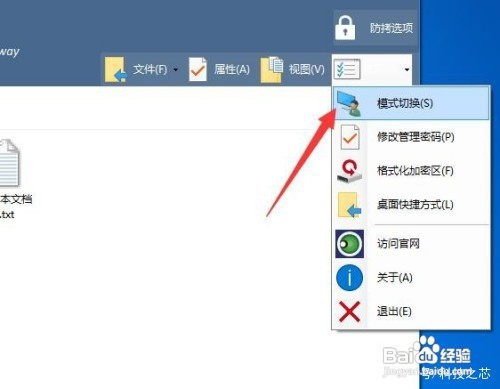 11/11
11/11在此U盘普通模式下,只能对U盘文件进行受限制访问操作。利用此大势至U盘,可以针对U盘文件访问权限进行管理,可以设置对U盘文件的读取、修改、删除以及打印等权限进行管理。同时还可以借助MAC地址过滤功能,实现只能在特定计算机上访问U盘的功能。
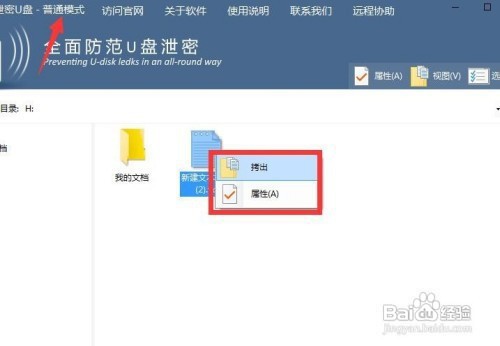
版权声明:
1、本文系转载,版权归原作者所有,旨在传递信息,不代表看本站的观点和立场。
2、本站仅提供信息发布平台,不承担相关法律责任。
3、若侵犯您的版权或隐私,请联系本站管理员删除。
4、文章链接:http://www.1haoku.cn/art_1089816.html
 订阅
订阅